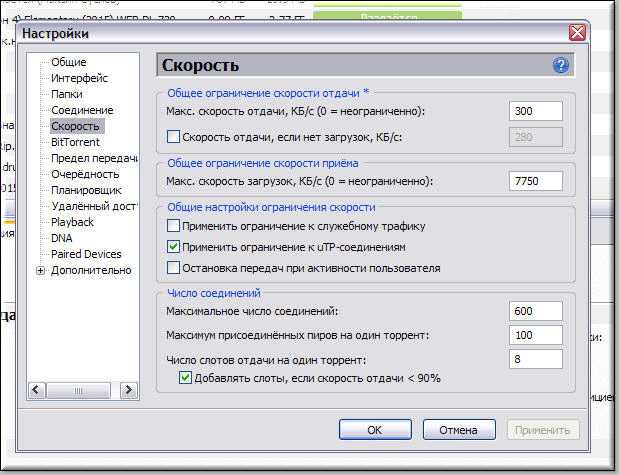Почему маленькая скорость загрузки: Устранение неисправностей: низкая скорость загрузки и отправки | Поддержка
Содержание
Почему упала скорость интернета, что делать?
Причин низкой скорости на вашем оборудовании может быть великое множество, попробуем их разобрать и систематизировать. Прежде всего, конечно, требуется замерить скорость на одном из серверов. К примеру
speedtest.net. После замера скорости могут быть два варианта: скорость соответствует тарифу, или же нет.
Разберем варианты, когда скорость не соответствует тарифу
1. Сетевая карта компьютера.
Начнем с самого главного — сетевой карты вашего компьютера
Она может работать в нескольких режимах по скорости (10,100,1000), так и по дуплексу (full duplex — одновременная передача и прием данных, half-duplex — попеременная передача/прием данных). Для нормальной работы интернета и отсутствия проблем со скоростью сетевая карта должна работать на скорости не менее 100 в режиме full duplex. Для начала, требуется зайти в состояние подключения по локальной сети и посмотреть, на какой скорости оно работает. Если скорость там менее 100, то можно попытаться поправить ее вручную:
Если скорость там менее 100, то можно попытаться поправить ее вручную:
В случае если после изменения настроек интернет вообще перестал подключаться (появился красный крест на подключении по локальной сети), позвоните в службу технической поддержки по телефону +7(495) 488-70-57.
2. Большой поток трафика на устройства.
Проблемы со скоростью могут быть вызваны большим потоком трафика на ваши устройства. Вызвано это может быть вирусами, программами, которые что-либо скачивают из сети интернет, либо постоянно обновляются.
Всегда следует учитывать, что с запущенным торрент-клиентом ваша скорость вряд ли когда-либо будет высокой, даже если вы и не ставили скачиваться что-либо. Поэтому, если сильно тормозит интернет и запущен торрент, отключите его.
-
Некоторые программы (антивирус, windows, фотошоп и т.п.) имеют свойство автоматически скачивать обновления, что также может быть причиной низкой скорости, но в случае с ними, проблема не будет постоянной.
-
Наконец, большое количество трафика и попыток установить соединения может быть вызвано вирусами. Запустите проверку на вирусы вашего устройства с помощью антивируса. Если он не установлен, установите его. -
Низкая скорость может быть связана с работой фаервола, которые «на лету» проверяет весь трафик, поступающий на ваш компьютер. Некоторые программы загружают ПК сильнее, некоторые слабее. Можно попробовать сменить фаервол на другой. -
Нелицензионная ОС. При установке нелицензионной ОС проблемы могут быть с чем угодно, в т.ч. и со скоростью.
3. Установлен Wi-Fi-роутер.
Все предыдущие советы подойдут и к ситуации с роутером, но тут нужно учитывать ряд определенных факторов:
-
проверьте, чтобы роутер был установлен не рядом с радио-телефоном (базой), холодильником, микроволновкой или другим устройством, которое бы создавало сильное электро-магнитное поле; -
желательно, чтобы между роутером и конечными устройствами (ноутбуки/планшеты) было как можно меньше железо-бетонных перегородок. Чем их больше, тем хуже связь;
Чем их больше, тем хуже связь;
-
нужно просмотреть технические характеристики устройств (обычно написано на коробке, либо в инструкции), которые подключаются к роутеру. Если у вас будут подключен устройства с разными стандартами (допустим на вашем ноутбуке установлен вайфай стандарта IEEE 802.11n (150 Мбит/с), а на вашем планшете используется более худший вайфай стандарта IEEE 802.11g, который обеспечивает пропускную способность 54 мбит/с), то роутер выберет скорость работы согласно самому медленному устройству, подключенному к нему; -
связь по вайфай работает только в полудуплексном режиме, то есть роутер не может одновременно передавать на ноутбук информацию и принимать с него, поэтому при стандарте IEEE 802.11g и теоретической скорости 54 мбит/с реальная скорость будет не больше 25-30 мбит/с, так же и при стандарте IEEE 802.11n и 150 Мбит/с реальная скорость будет около 70 мбит/с; -
если у вас роутер и адаптер на ноутбуке поддерживают стандарт 802. 11n, но метод безопасности установлен WEP или WPA/TKIP, то скорость будет выдаваться как и при использовании стандарта 802.11g (54 Мбит/с), поэтому нужно в настройках устройства выставлять WPA/AES или лучше WPA2/AES. Настроить метод безопасности можно в разделе настроек роутера, который называется безопасность вайфай сети, например для роутера ТП-линк этот раздел выгляди так:
11n, но метод безопасности установлен WEP или WPA/TKIP, то скорость будет выдаваться как и при использовании стандарта 802.11g (54 Мбит/с), поэтому нужно в настройках устройства выставлять WPA/AES или лучше WPA2/AES. Настроить метод безопасности можно в разделе настроек роутера, который называется безопасность вайфай сети, например для роутера ТП-линк этот раздел выгляди так:
Настройки для большинства роутеров вы можете найти в Интернете по конкретной модели или в инструкции к устройству.
-
На частичное или полное отсутствие связи может влиять канал, выставленный в настройках вайфая на роутере. Некоторые устройства могут не видеть ваш вайфай, потому что в России доступно 13 каналов вайфай, а в Америке 11 каналов. Соответственно, если ваш роутер автоматически выберет 12 или 13 канал (он делает это автоматически, в зависимости от других роутеров вокруг), то устройства, например из США, не будут видеть точку доступа, либо может наблюдаться низкая скорость. В таком случае может потребоваться в настройках роутера поменять канал.
В таком случае может потребоваться в настройках роутера поменять канал.
-
Нужно поменять пункт Channel (Канал в русской версии интерфейса) с состояния Auto (Авто) на цифру с 1 до 11 (так же можно попробовать менять эти каналы при низкой скорости, возможно кто-то в радиусе действия вайфая тоже выставил данный канал и он будет вам мешать). -
Низкая скорость соединения может быть также следствием плохой совместимости драйверов различных производителей оборудования Wi-Fi. Нередки случаи, когда установив другую версию драйвера беспроводного адаптера от его производителя или от производителя используемого в нем чипсета, можно получить существенное увеличение скорости.
Теперь разберем частные проблемы (т.е. когда со скоростью вроде как все нормально)
1. Медленно открываются страницы.
Первым делом также проверьте, запущен ли у вас торрент или программа типа MediaGet.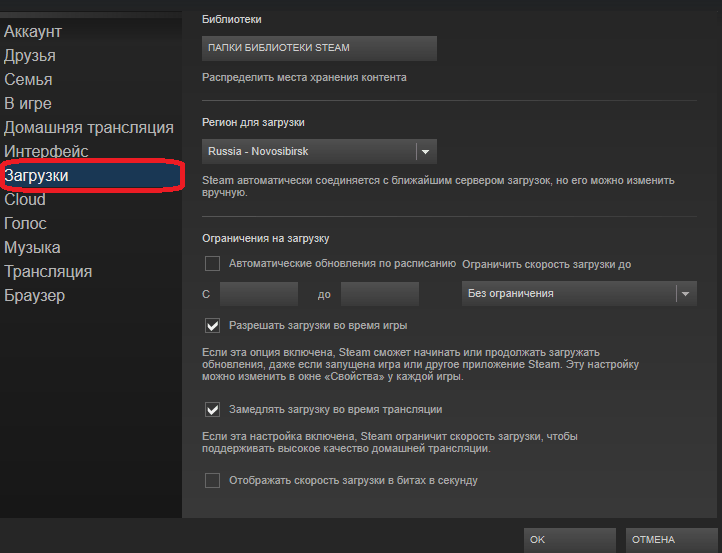 Значок этой программы можно найти справа внизу экрана рядом с часами:
Значок этой программы можно найти справа внизу экрана рядом с часами:
(mTorrent):
-
Почистите кэш браузера. -
Попробуйте воспользоваться другим браузером. -
Отключите ваш сетевой экран, либо отключите сканирование http-трафика вашим антивирусом.
2. Медленно воспроизводится видео в интернете.
-
Первым делом следует обновить ваш флэш-плеер до последней версии. Взять его можно
здесь. -
Закройте программы типа торрентов, скайпа и т.п. -
Проверьте загрузку с отключенным антивирусом. -
Почистить кэш браузера и удалить файлы cookie. (
Пример) -
Проверить связь с другого браузера.
-
Проблема также может быть в производительности компьютера — свободном месте на жестком диске, выделении оперативной памяти.
3. Проблемы в онлайн-играх.
При проблемах в онлайн-играх также может быть несколько вариантов. Первым делом требуется запустить ping до сервера, на котором вы играете. Делается это следующим образом:
-
Проходите по пути: «Пуск — Все программы — Стандартные — Командная строка». Там набираете команду ping x.x.x.x, где x.x.x.x — IP-адрес, либо имя сервера, на котором вы играете.
-
После прохождения данной команды вам покажет статистику — сколько пакетов было отправлено и сколько ответов было получено.
При потерях (т.е. отправлено больше, чем получено) необходимо сделать команду tracert x.x.x.x, которая проверит доступность устройств на пути к вашему серверу и прислать результаты трассировки (скриншот, например) на почтовый адрес support@gigavider. ru
ru
При больших задержках до конечного сервера следует, в первую очередь, учесть где этот сервер располагается. Задержки >200мс до серверов в какой-нибудь Северной Америке — это нормально и как-то их изменить не получится.
Маленькая скорость скачивания в браузере: почему и что делать?
Привет всем! С этой бедой сталкивались все, а именно – маленькая скорость скачивания в браузере. Речь идет о проблеме, в которой точно не виноват провайдер или антивирусник. При скачивании через торрент скорость есть, но стоит попытаться скачать что-то из интернета, просто через веб-обозреватель, она падает до минимальных показателей. Что же делать?
Мы рассмотрим 3 причины, которые могут снизить скорость:
- Длительная работа ПК без своевременной чистки ОС и приложений (под своевременным подразумевается срок 3 – 6 месяцев).
- Работа некоторых программ.
- Всплывающая реклама в браузере.
Содержание
- Переустановка и чистка
- Торренты
- Секреты браузера
- Включить Турбо
- Блокировщик рекламы
- Задать вопрос автору статьи
Переустановка и чистка
Самое первое, что нужно сделать, если у вас низкая скорость скачивания в браузере, – почистить компьютер. Для этого есть всем известная утилита CCleaner. Это инструмент для очистки и оптимизации операционных систем Windows. Даже бесплатная версия программы справляется с очисткой системы и установленных приложений.
Для этого есть всем известная утилита CCleaner. Это инструмент для очистки и оптимизации операционных систем Windows. Даже бесплатная версия программы справляется с очисткой системы и установленных приложений.
Если воспользоваться этой утилитой нет возможности, очистите историю браузера, в котором наблюдается падение скорости. Инструкция на примере Яндекс:
- Заходим в настройки браузера (3 горизонтальные полоски).
- Нажимаем «Дополнительно» и в выпадающем окне выбираем «Очистить историю».
- Здесь можно выбрать период, за который будет делаться чистка.
- Рекомендуется чистить кэш и куки-файлы, а также данные для автозаполнения (нужно поставить галочки у соответствующих пунктов).
- Нажать «Очистить» и дождаться окончания процесса.
Если это не помогло, попробуйте переустановить веб-браузер или воспользоваться другим!
Торренты
Если у вас установлены программы для работы с торрент-файлами, их нужно отключить, чтобы они не работали фоном. Такие утилиты замедляют скорость загрузки сайтов и нагружают интернет-линию.
Такие утилиты замедляют скорость загрузки сайтов и нагружают интернет-линию.
Подобные компьютерные программы работают не только на прием, но и на раздачу. Когда скорость отдачи близка к максимально заявленной по тарифу, падает скорость скачивания через веб-обозреватель.
Пользователи отмечают, что даже просто при запущенном торрент-клиенте, когда трафик нулевой, все равно будет маленькая скорость загрузки сайтов и скачивания файлов в браузере. Выход здесь один – не забывайте закрывать программное обеспечение для работы с торрентами.
Секреты браузера
Помимо всего можно «пошаманить» в самом браузере. Давайте посмотрим, что можно сделать для улучшения работы Яндекс.
О том, как ускорить Google Chrome, рассказано и показано в следующем видео:
Включить Турбо
Это режим экономии трафика, актуален при медленном интернете за счет сжатия. При определенном пороге скорости режим включается автоматически, а при ее повышении до определенного показателя отключается сам.
При определенном пороге скорости режим включается автоматически, а при ее повышении до определенного показателя отключается сам.
Турбо можно активировать вручную. Для этого зайдите в настройки Яндекс и нажмите пункт «Включить турбо».
При активной опции также будет сжиматься видео. Если это не нужно, зайдите в настройки Яндекс.Браузера, далее в раздел «Настройки». Слева найдите пункт «Инструменты», далее справа пролистайте страницу, пока не найдете «Турбо». Тут можно изменить некоторые параметры работы режима, в том числе отключить опцию «Сжимать видео».
Блокировщик рекламы
Постоянно всплывающая реклама и дополнительные окна могут прилично «весить» и тормозить скорость загрузки сайтов. В Яндексе все это можно отключить. Заходим в настройки браузера, раздел «Дополнения». Листаем вниз, до пункта «Безопасность в сети». Здесь есть 4 дополнительные «плюшки», которые блокируют шокирующую и мешающую рекламу, всплывающие картинки и объявления.
Вот такие простые решения есть для увеличения скорости загрузки сайтов или скачивания файлов через веб-обозреватель. Делитесь своими секретами, читайте наш портал! Всем пока!
Делитесь своими секретами, читайте наш портал! Всем пока!
Почему у вас низкая скорость загрузки и как ее увеличить? – Microsoft 365
25 ноября 2022 г.
Наш цифровой мир позволяет отправлять и получать информацию, загружать мультимедиа и приложения, а также просматривать веб-страницы с помощью Интернета и подключений для передачи данных. Однако, если вы обнаружите, что ваше интернет-соединение зависает или что загрузка приложения, рекомендованного вашим другом, занимает целую вечность, вы страдаете от низкой скорости загрузки.
Что такое скорость загрузки?
Скорость загрузки – это количество мегабит в секунду (Мбит/с), которое требуется вашему устройству или интернет-соединению для загрузки данных. Эти данные могут быть в виде изображений, видео, аудио, файлов и текста. Загружаете ли вы приложение или ожидаете загрузки веб-сайта в браузере, вам потребуется высокая скорость загрузки, чтобы сделать это без особых усилий.
«Загружаете ли вы приложение или ожидаете загрузки веб-сайта в своем браузере, вам потребуется высокая скорость загрузки, чтобы сделать это без особых усилий».
Повседневная безопасность в Интернете
Защитник упрощает безопасность.
Узнать больше
Почему у вас низкая скорость загрузки?
Вы можете столкнуться с низкой скоростью загрузки, если вам кажется, что загрузка веб-страницы или загрузка файла компьютером или телефоном занимает много времени. Скорость загрузки может зависеть от того, сколько устройств подключено к вашему интернет-соединению (или точке подключения) одновременно, для чего вы используете эти устройства, а также насколько быстро и надежно ваше интернет-соединение.
Способы увеличить скорость загрузки
Если у вас низкая скорость загрузки, вы можете попробовать сделать это самостоятельно дома. Вы также можете найти потенциальные причины замедления, используя различные методы устранения неполадок. Вот несколько советов, которые вы можете попробовать:
Вот несколько советов, которые вы можете попробовать:
Перезагрузите устройство
Возможно, ваш компьютер или телефон перегружены работой. Если у вас одновременно открыто слишком много окон браузера или слишком много приложений работает в фоновом режиме, высокая активность может привести к замедлению загрузки.
Запустите тест скорости Интернета
Если медленная загрузка не ускоряется после перезагрузки устройства, возможно, проблема не в устройстве. Низкая скорость Интернета может привести к замедлению загрузки. Используйте бесплатное программное обеспечение для проверки скорости интернета, чтобы проверить скорость вашего интернета. Если ваша скорость ниже 100 Мбит/с, вы можете поговорить со своим интернет-провайдером о том, какой диапазон скорости лучше всего подходит для различных видов деятельности, для которых вы используете Интернет. Вы также можете повысить скорость своего интернета, чтобы соответствовать большему объему данных, который вы могли бы использовать.
Закройте приложения, которые вы не используете
Не забудьте закрыть приложения, которыми вы закончили пользоваться. Бездействующие приложения по-прежнему могут занимать пропускную способность вашего Интернета, пока они работают в фоновом режиме. Ваша скорость загрузки может быть низкой, если пропускной способности недостаточно для поддержки загрузки.
Очистите кеш вашего браузера
Ваш веб-браузер хранит данные кеша. Однако слишком большой объем кэш-данных может снизить скорость загрузки. Это может привести к медленной загрузке веб-страниц и остановке загрузки. Очистите кеш, чтобы неиспользуемые данные не оставались в системе вашего интернета.
Проверьте модем и маршрутизатор
Если ваше устройство и Интернет работают нормально и быстро, скорость загрузки может быть низкой из-за проблем с оборудованием. Убедитесь, что модем и/или маршрутизатор подключены и все соответствующие индикаторы горят. Если ваш маршрутизатор находится в отдельной комнате, проверьте характеристики его диапазона, чтобы убедиться, что соединение может расширяться на нужное вам расстояние. Если ваш маршрутизатор не передает соединение достаточно далеко, рассмотрите возможность настройки ячеистой сети Wi-Fi или купите удлинитель Wi-Fi для дома, чтобы у вас было быстрое и надежное соединение независимо от комнаты, в которой вы находитесь. в.
Если ваш маршрутизатор не передает соединение достаточно далеко, рассмотрите возможность настройки ячеистой сети Wi-Fi или купите удлинитель Wi-Fi для дома, чтобы у вас было быстрое и надежное соединение независимо от комнаты, в которой вы находитесь. в.
Проводное подключение к Интернету
Быстрый способ потенциально исправить медленную скорость загрузки — это подключить подключение к Интернету. Подключите ваше устройство к модему с помощью кабеля Ethernet. Прямое соединение может помочь смягчить любые проблемы, которые могут быть вызваны Wi-Fi.
Сканирование устройства на наличие вредоносных программ
Низкая скорость загрузки также может быть вызвана угрозой безопасности вашего устройства. Вирусы могут использовать ваш Интернет и пропускную способность, работая в фоновом режиме. Используйте антивирусное программное обеспечение, например Microsoft Defender, для защиты ваших устройств от вирусов, вредоносных программ и других цифровых угроз.
Низкая скорость загрузки может быть вызвана несколькими причинами. Попробуйте различные методы устранения неполадок и обратитесь к своему интернет-провайдеру, чтобы узнать, могут ли они выполнять тесты со своей стороны. Высокие скорости загрузки помогут вам без проблем работать с технологиями.
Попробуйте различные методы устранения неполадок и обратитесь к своему интернет-провайдеру, чтобы узнать, могут ли они выполнять тесты со своей стороны. Высокие скорости загрузки помогут вам без проблем работать с технологиями.
Начните работу с Microsoft 365
Это знакомый вам Office, а также инструменты, которые помогут вам лучше работать вместе, чтобы вы могли делать больше — в любое время и в любом месте.
Купить сейчас
Темы в этой статье
Теги
Конфиденциальность и безопасность
Больше статей, подобных этой
Что такое IP Stressers/Booters и инструменты тестирования DDoS?
DDoS-атаки могут иметь несколько видов и форм.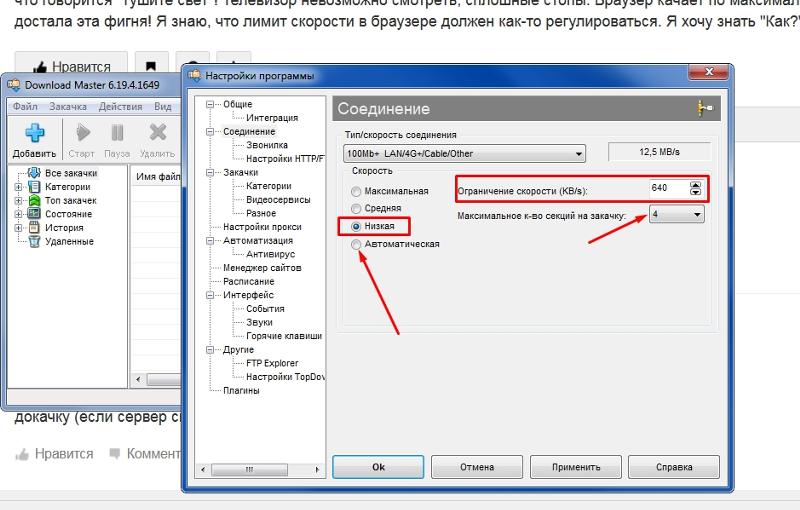 Мы можем помочь вам подготовиться к борьбе с IP-загрузчиками, рассказав вам о тестах DDoS, таких как IP-стрессеры.
Мы можем помочь вам подготовиться к борьбе с IP-загрузчиками, рассказав вам о тестах DDoS, таких как IP-стрессеры.
Узнать больше
Топ-5 самых известных DDoS-атак
Крупнейшие DDoS-атаки в истории кибербезопасности варьировались от простых неприятностей до беспрецедентных нарушений. Узнайте о 5 самых известных DDoS-атаках.
Узнать больше
DoS и DDoS-атаки: в чем разница?
Что такое DoS и DDoS? Мы разберем различия (и сходства) и выделим некоторые типы DoS- и DDoS-атак, чтобы вы знали, как оставаться в безопасности в Интернете.
Узнать больше
DDoS-атак в играх
Что означает DDoS в играх и как он выглядит? Мы расскажем вам об игровых DDoS-атаках и о том, что вы можете сделать, чтобы защитить свою сеть от хакеров.
Узнать больше
Как увеличить скорость загрузки: 15 советов и приемов
Многие факторы могут способствовать снижению скорости загрузки, и иногда бывает сложно выяснить причину медленного соединения. Хотя это может быть простое решение, например проверка скорости интернета или перезагрузка компьютера, некоторые решения более сложны.
Скорость загрузки означает, сколько мегабит (Мбит/с) в секунду требуется вашему серверу для загрузки данных на ваше устройство. Файлы, видео, изображения и текст — все это формы загрузки. Все приложения, которые вы используете на своих устройствах, такие как Spotify, Instagram и YouTube, требуют загрузки данных.
Согласно Руководству по скорости широкополосного доступа Федеральной комиссии по связи (FCC), скорость загрузки не менее 25 Мбит/с считается хорошей скоростью загрузки. Но как вы можете увеличить скорость загрузки, если у вас медленно?
Но как вы можете увеличить скорость загрузки, если у вас медленно?
Важно отметить, что количество устройств и интернет-пользователей в вашей семье может повлиять на скорость загрузки. Если в вашей семье используется от умеренного до высокого, то есть у вас одновременно работает более 3 или 4 устройств, вам может потребоваться увеличить скорость, чтобы она превышала 25 Мбит/с.
Читайте дальше, чтобы узнать о 15 различных способах увеличения скорости загрузки.
1. Перезагрузите компьютер
Прежде чем приступать к другим методам, попробуйте старый добрый перезапуск. Иногда на вашем компьютере могут быть запущены приложения, о которых вы не знали, что они все еще используются, или у вас может быть открыто слишком много браузеров одновременно. Просто перезагрузите компьютер и начните загрузку, открыв только один браузер.
2. Проверьте скорость вашего интернета
Если проблема не в вашем устройстве, проблема может быть в вашем интернете. Скорость вашего интернет-соединения измеряется объемом данных, которые ваше соединение может передавать в секунду. Самый простой и быстрый способ увеличить скорость загрузки — запустить тест скорости. Это можно сделать, введя «проверка скорости интернета» в Google. Нажмите кнопку «Запустить тест скорости», чтобы узнать, какова ваша текущая скорость загрузки.
Скорость вашего интернет-соединения измеряется объемом данных, которые ваше соединение может передавать в секунду. Самый простой и быстрый способ увеличить скорость загрузки — запустить тест скорости. Это можно сделать, введя «проверка скорости интернета» в Google. Нажмите кнопку «Запустить тест скорости», чтобы узнать, какова ваша текущая скорость загрузки.
Если у вас высокая скорость — около 100–200 Мбит/с, — это означает, что низкая скорость загрузки никак не связана с Интернетом. Если ваш показатель скорости низкий — ниже 100 Мбит/с — это может указывать на то, что проблема может заключаться в Интернете. Имейте в виду, что скорость зависит от количества пользователей, одновременно находящихся в вашей сети.
3. Увеличьте скорость интернета
В зависимости от вашего поставщика услуг ваше интернет-соединение может не поддерживать большие загрузки. Низкая скорость загрузки может быть неприятной, и, возможно, стоит перейти на тарифный план с более высокой скоростью, особенно если в вашей семье несколько человек и несколько устройств. Изучите доступные варианты и посмотрите, доступны ли пакеты, поддерживающие больший объем данных.
Изучите доступные варианты и посмотрите, доступны ли пакеты, поддерживающие больший объем данных.
4. Отключите другие устройства, подключенные к вашему маршрутизатору
Чем больше людей и устройств подключено к вашему Интернету, тем медленнее может быть соединение. При загрузке попробуйте на время отключить любые другие устройства, например смарт-телевизоры, iPad и телефоны. Это может значительно увеличить скорость вашего интернета и загрузки.
5. Отключите приложения, которые не используются.
Аналогично, вы должны отключать любые приложения на вашем устройстве при загрузке. Приложения, запущенные на вашем компьютере, могут занимать большую часть вашей пропускной способности, что может способствовать снижению скорости. Например, службы потокового видео, такие как Netflix, используют большую пропускную способность. Временно отключите приложения и посмотрите, поможет ли это.
6. Загружайте по одному файлу
При одновременной загрузке нескольких файлов нередко возникают сбои при загрузке.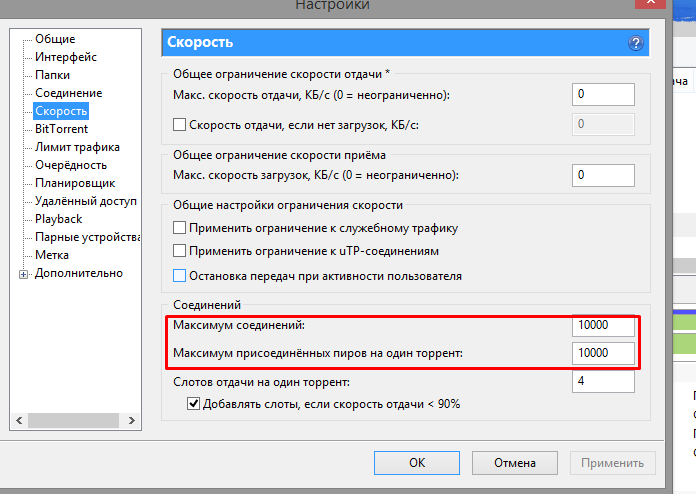 Это может быть связано с тем, что ваше устройство не поддерживает загрузку больших файлов. Чтобы упростить задачу, попробуйте скачивать файлы по одному. Хотя это может показаться нелогичным, в конечном итоге это может сэкономить время.
Это может быть связано с тем, что ваше устройство не поддерживает загрузку больших файлов. Чтобы упростить задачу, попробуйте скачивать файлы по одному. Хотя это может показаться нелогичным, в конечном итоге это может сэкономить время.
7. Проверьте или замените модем или маршрутизатор
Если вы хотите подключить несколько устройств к домашнему Интернету, вам необходимо подключить маршрутизатор к вашему модему. Маршрутизатор не только позволяет подключать несколько устройств, но и действует как антенна, расширяя зону действия Wi-Fi по всему дому.
Имеющийся у вас модем обычно предоставляется вашим поставщиком услуг. Иногда для исправления достаточно просто перезагрузить модем. Если скорость загрузки значительно снизилась и вы не заметили изменений в скорости после перезапуска, возможно, пришло время для нового модема.
Лучший способ проверить уровень сигнала модема — поднести к нему устройство. Если ваша скорость увеличивается, когда вы находитесь непосредственно рядом с модемом, это хороший знак, и в этом случае проблема может быть в вашем маршрутизаторе.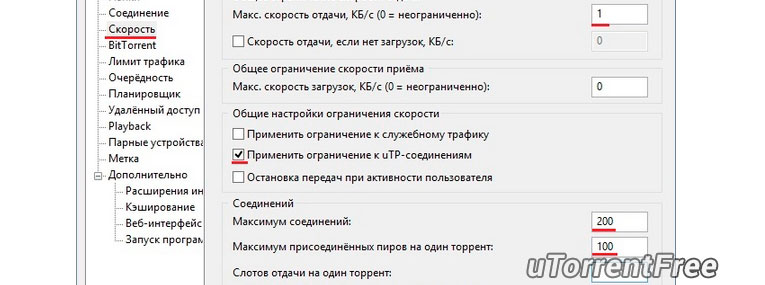 Как уже упоминалось, маршрутизатор позволяет расширить диапазон подключения. Если ваше устройство находится слишком далеко от маршрутизатора, это может повлиять на скорость загрузки.
Как уже упоминалось, маршрутизатор позволяет расширить диапазон подключения. Если ваше устройство находится слишком далеко от маршрутизатора, это может повлиять на скорость загрузки.
8. Измените местоположение вашего маршрутизатора
Местоположение вашего маршрутизатора также может сильно повлиять на скорость загрузки. Помните о том, где вы размещаете маршрутизатор, так как в некоторых местах вашего дома может не быть сильного сигнала подключения. Если у вас большой дом, подумайте о приобретении удлинителей Wi-Fi, которые могут увеличить радиус действия и увеличить скорость вашего интернета.
Не устанавливайте маршрутизатор в подвалах, ванных комнатах, шкафах, на полу или рядом с микроволновыми печами и другими бытовыми приборами. Ваш маршрутизатор должен находиться в центре, чтобы соединение могло распространяться по всему дому.
9. Используйте кабель Ethernet
Иногда Wi-Fi может быть сложным, и в этом случае подключение к кабелю Ethernet может быстро увеличить скорость загрузки. Для этого подключите Ethernet от модема к устройству. Поскольку это проводное соединение и вам не нужно полагаться на Wi-Fi, этот вариант может обеспечить самое быстрое соединение для вашей скорости загрузки.
Для этого подключите Ethernet от модема к устройству. Поскольку это проводное соединение и вам не нужно полагаться на Wi-Fi, этот вариант может обеспечить самое быстрое соединение для вашей скорости загрузки.
10. Обновите кабель
Если вы выбрали быстрое решение с использованием кабеля Ethernet, но по-прежнему не видите изменений в скорости загрузки, возможно, вам потребуется проверить кабель. Если кабель слишком длинный или устарел, попробуйте перейти на более качественный и короткий кабель. Иногда это небольшое изменение может иметь решающее значение.
11. Проверка на наличие вирусов
Вирусы на вашем устройстве могут вызвать множество проблем. Эти вирусы могут работать в фоновом режиме, используя ваш Интернет и увеличивая использование полосы пропускания, что приводит к снижению скорости загрузки. Чтобы предотвратить это, рассмотрите возможность установки антивирусного программного обеспечения, чтобы защитить себя от вирусов, вредоносных программ и других онлайн-угроз.
12. Ограничьте использование пропускной способности
Помимо установки антивирусных сканеров, вы также можете ограничить пропускную способность, используемую вашим устройством. Пропускная способность – это показатель, который относится к объему данных, который может быть передан в сети. Все приложения, загрузки и обновления, происходящие в нашей сети, могут потреблять нашу пропускную способность, что приводит к внезапному снижению скорости загрузки. Если это так, вручную отключите автоматические обновления, перейдя в системные настройки вашего устройства. Вы также можете вручную ограничить объем используемой полосы пропускания, изменив настройки своего устройства.
13. Очистите кеш
Кэш — это то, что хранит ваши интернет-данные, чтобы браузеры веб-сайтов и приложения загружались быстрее. Иногда кеш вашего браузера переполняется, что может привести к снижению скорости загрузки. Хотя вы можете не захотеть полностью очищать кеш, вы можете выбрать, какие данные очищать.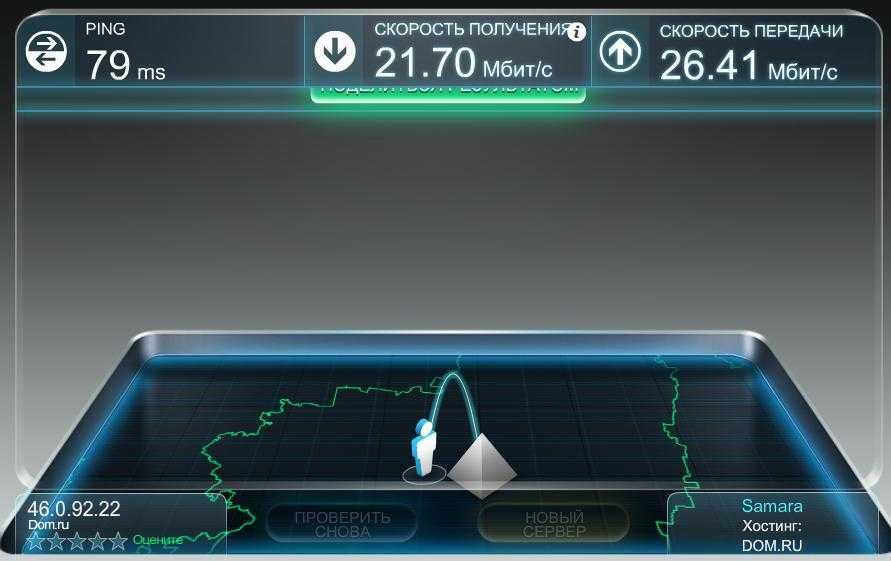 Вы можете очистить историю посещенных страниц, компьютерные файлы cookie и кэшированные изображения и файлы.
Вы можете очистить историю посещенных страниц, компьютерные файлы cookie и кэшированные изображения и файлы.
Зайдите в настройки браузера, установите флажки рядом с данными, которые вы хотите удалить, и нажмите «очистить данные». Вы также можете загрузить плагины для браузера, чтобы регулярно очищать кеш.
14. Обновите прошивку
Прошивку вашего маршрутизатора следует часто обновлять, чтобы поддерживать производительность и скорость ваших устройств на должном уровне. Со временем производительность программного обеспечения может начать снижаться, поэтому важно регулярно обновлять его. Вы можете сделать это, зайдя в настройки своего маршрутизатора через веб-страницу бренда. После входа в систему обновите текущие настройки, и вы сможете исправить любые проблемы, связанные со скоростью загрузки.
15. Откройте для себя лучшие настройки вашего маршрутизатора
При входе в свою учетную запись интернет-провайдера для обновления прошивки вы также можете проверить различные настройки.


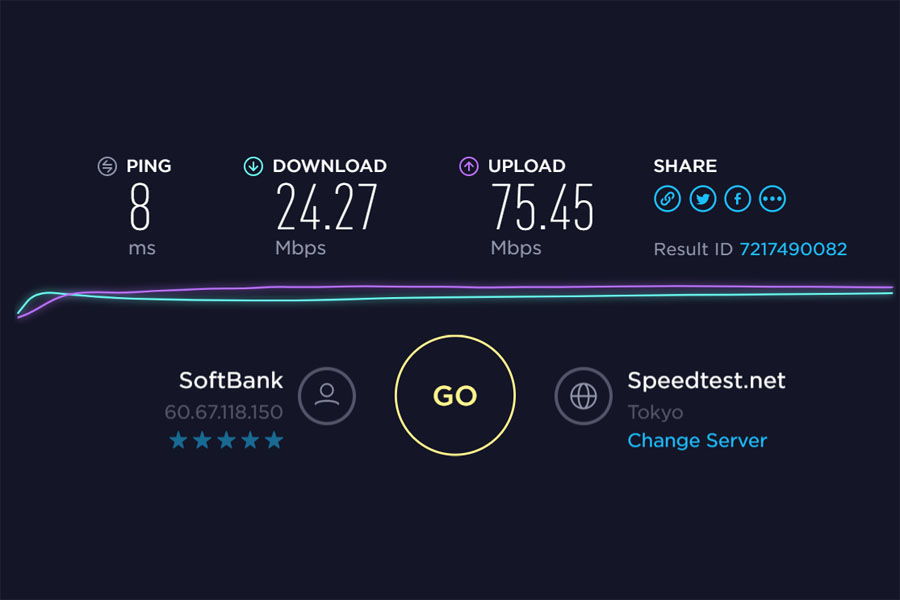 Чем их больше, тем хуже связь;
Чем их больше, тем хуже связь;
 11n, но метод безопасности установлен WEP или WPA/TKIP, то скорость будет выдаваться как и при использовании стандарта 802.11g (54 Мбит/с), поэтому нужно в настройках устройства выставлять WPA/AES или лучше WPA2/AES. Настроить метод безопасности можно в разделе настроек роутера, который называется безопасность вайфай сети, например для роутера ТП-линк этот раздел выгляди так:
11n, но метод безопасности установлен WEP или WPA/TKIP, то скорость будет выдаваться как и при использовании стандарта 802.11g (54 Мбит/с), поэтому нужно в настройках устройства выставлять WPA/AES или лучше WPA2/AES. Настроить метод безопасности можно в разделе настроек роутера, который называется безопасность вайфай сети, например для роутера ТП-линк этот раздел выгляди так:
 В таком случае может потребоваться в настройках роутера поменять канал.
В таком случае может потребоваться в настройках роутера поменять канал.